2009-02-02
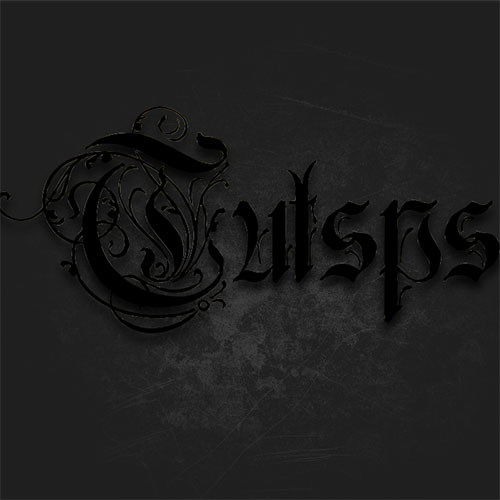
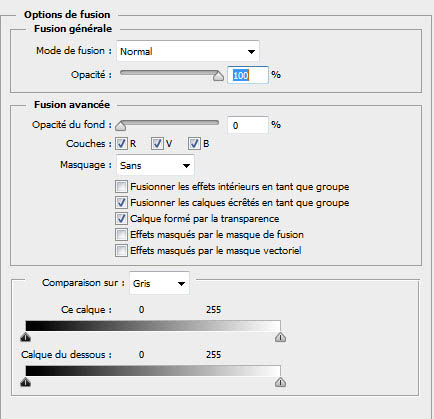
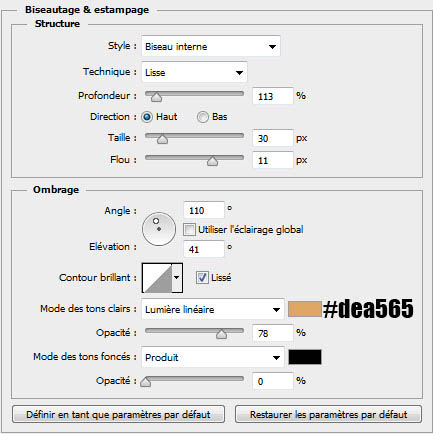
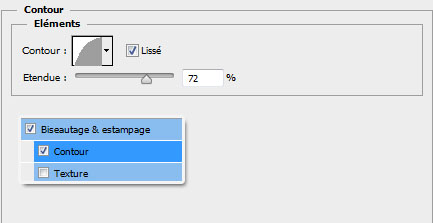
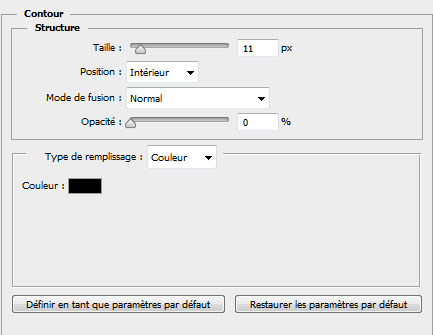
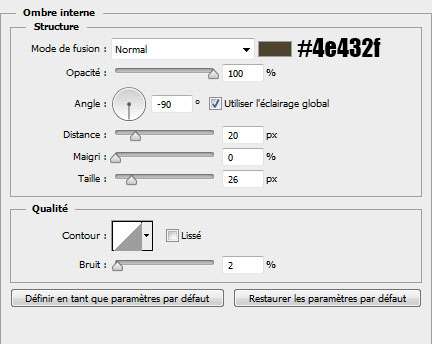
光泽。混合模式:颜色加深,其他如图。

渐变叠加。混合模式:正常;样式:线性,其他如图。

图案叠加。追加图案。

外发光。混合模式:滤色;方法:柔和,其他如图。

投影。混合模式:正常,其他如图。

应用了这些图层样式之后得到结果。

11、你可以将同样的样式应用在另一个文本。

12、现在,把下图光晕导入文档,并如图调整。

13、将混合模式改为“滤色”并把不透明度降为 46%。

14、然后删除光晕的轮廓,用橡皮擦工具(E)或者用图层蒙版。

15、最后,前往菜单 > 图层 > 新建调整图层 > 颜色查找。在颜色查找中使用图中设置。

最终效果:
